Wacom Tablet-Fehler beheben: Ihr Gerät ist nicht mit Ihrem Computer verbunden
Verschiedenes / / November 28, 2021
Wacom Tablet-Fehler beheben: Ihr Gerät ist nicht mit Ihrem Computer verbunden: Wenn Sie versuchen, Ihr Wacom-Tablet mit Ihrem PC zu verbinden, dies jedoch nicht können und die Fehlermeldung „Ihr Gerät ist nicht mit Ihrem Computer verbunden“, dann machen Sie sich keine Sorgen, denn heute werden wir sehen, wie Sie dieses Problem beheben können. Auch nachdem Sie Ihren PC neu gestartet und Ihr Wacom-Tablet angeschlossen haben, passiert nichts, es blinkt kein blaues Licht auf dem Tablet Öffnen Sie das Wacom Desktop Center oder die Wacom Tablet-Eigenschaften und sehen Sie, dass "Wacom-Gerät nicht mit Ihrem verbunden" ist Rechner".
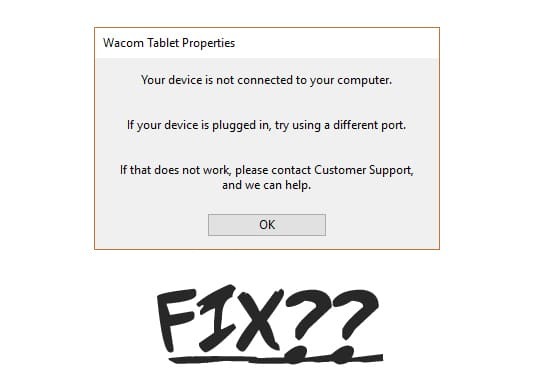
Der Hauptgrund für die obige Fehlermeldung sind beschädigte, veraltete oder inkompatible Wacom Tablet-Treiber, aber es gibt auch andere Gründe, die das oben genannte Problem verursachen können, z. B. einige wichtige Tablet-Dienste wurden möglicherweise nicht gestartet oder sind derzeit deaktiviert, USB-Anschluss Problem usw. Lassen Sie uns also, ohne Zeit zu verschwenden, mit Hilfe der unten aufgeführten Anleitung zur Fehlerbehebung sehen, wie man ein Wacom-Gerät repariert, das nicht an Ihren Computer angeschlossen ist.
Inhalt
- Wacom Tablet-Fehler beheben: Ihr Gerät ist nicht mit Ihrem Computer verbunden
- Methode 1: Wacom Tablet-Dienste neu starten
- Methode 2: Wacom Tablet-Treiber neu installieren
- Methode 3: Aktualisieren Sie die Wacom Tablet-Treiber von der offiziellen Website
Wacom Tablet-Fehler beheben: Ihr Gerät ist nicht mit Ihrem Computer verbunden
Stellen Sie sicher, dass einen Wiederherstellungspunkt erstellen nur für den Fall, dass etwas schief geht.
Bevor Sie eine erweiterte Fehlerbehebung durchführen, versuchen Sie zunächst, das USB-Kabel Ihres Tablets an einen anderen USB-Anschluss Ihres Laptops anzuschließen, und das Wacom Tablet funktioniert möglicherweise ohne Probleme.
Methode 1: Wacom Tablet-Dienste neu starten
1. Drücken Sie die Windows-Taste + R und geben Sie dann ein dienste.msc und drücken Sie die Eingabetaste.

2.Suchen Sie die folgenden Dienste im Dienste-Fenster:
Professioneller Wacom-Service
Wacom-Kundendienst
TabletServiceWacom
Touch-Tastatur und Handschrift-Panel-Dienst
3. Klicken Sie mit der rechten Maustaste auf jeden von ihnen und wählen Sie dann Neu starten aus dem Kontextmenü.

4. Versuchen Sie nun erneut, auf das Wacom Tablet zuzugreifen, und Sie können dieses Problem möglicherweise beheben.
Methode 2: Wacom Tablet-Treiber neu installieren
1. Drücken Sie die Windows-Taste + R und geben Sie dann ein devmgmt.msc und drücken Sie die Eingabetaste, um zu öffnen Gerätemanager.

2.Erweitern Menschliche Benutzeroberflächen dann klicke mit der rechten Maustaste auf dein Wacom-Tablet und wählen Sie Treiber aktualisieren.

3. Wählen Sie auf dem nächsten Bildschirm „Automatisch nach aktualisierter Treibersoftware suchen“.

4.Windows durchsucht das Internet automatisch nach den neuesten verfügbaren Treibern für die Wacom-Tabelle und wenn ein Update verfügbar ist, installiert Windows es automatisch.
5. Starten Sie Ihren PC neu, um die Änderungen zu speichern.
6.Wenn dieses Problem nach dem Neustart immer noch auftritt, öffnen Sie den Geräte-Manager, klicken Sie mit der rechten Maustaste auf Wacom-Tablet und wählen Sie Deinstallieren.

7.Klicken Sie auf das Deinstallieren, um fortzufahren.

8. Starten Sie Ihren PC erneut neu, um die Änderungen zu speichern und zu sehen, ob Sie in der Lage sind Wacom Tablet-Fehler beheben: Ihr Gerät ist nicht mit Ihrem Computer verbunden.
Methode 3: Aktualisieren Sie die Wacom Tablet-Treiber von der offiziellen Website
Manchmal kann man sich dem „Ihr Gerät ist nicht mit Ihrem Computer verbunden” Problem Wenn die Wacom Tablet-Treiber beschädigt oder veraltet sind, müssen Sie dieses Problem beheben heruntergeladene erste Treiberversion, die Ihr Tablet-Modell unterstützt (nicht der neueste Treiber) und deinstalliert den aktuellen Wacom-Treiber von Ihrem PC:
1.Stellen Sie zunächst sicher, dass Sie Ihr Wacom-Tablet von Ihrem Computer trennen.
2. Drücken Sie die Windows-Taste + R und geben Sie dann ein appwiz.cpl und drücken Sie die Eingabetaste, um zu öffnen Programme und Funktionen.

3.Jetzt finden Wacom- oder Wacom-Tablet in der Liste, klicken Sie dann mit der rechten Maustaste darauf und wählen Sie Deinstallieren.
4.Stellen Sie sicher, dass Sie Ihre Windows-Firewall vorübergehend ausschalten und dann Ihren PC neu starten, um die Änderungen zu speichern.
5. Sobald das System neu gestartet wurde, laden Sie die Wacom-Treiber von diesem asiatischen Gerät herunter und installieren Sie sie Wacom-Website.
Notiz:Laden Sie die erste Treiberversion herunter, die Ihr Tablet-Modell unterstützt, und installieren Sie sie dann auf Ihrem PC.
6. Starten Sie Ihren PC neu, um die Änderungen zu speichern.
7. Nachdem das System neu gestartet wurde, schließen Sie Ihr Wacom-Tablet erneut an, und dies kann das Problem beheben.
Empfohlen:
- Fix SD-Karte in Windows 10 nicht erkannt
- 5 Möglichkeiten, um zu beheben, dass die SD-Karte nicht angezeigt wird oder nicht funktioniert
- MSVCR120.dll fehlt in Windows 10 [Gelöst]
- Fix Wacom Tablet-Treiber nicht in Windows 10 gefunden
Ich hoffe die obigen Schritte konnten dir helfen Wacom Tablet-Fehler beheben: Ihr Gerät ist nicht mit Ihrem Computer verbunden Wenn Sie jedoch noch Fragen zu diesem Leitfaden haben, können Sie diese gerne im Kommentarbereich stellen.



